Секция треков
Инструмент Range Selection
На панели инструментов окна проекта имеется кнопка  (Range Selection). С помощью данного инструмента, так же как и с помощью инструмента
(Range Selection). С помощью данного инструмента, так же как и с помощью инструмента  (Obiect Selection), можно выделять объекты, расположенные в секции треков. Однако с помощью инструмента
(Obiect Selection), можно выделять объекты, расположенные в секции треков. Однако с помощью инструмента  объекты можно выбирать целиком.
объекты можно выбирать целиком.
Вам не удастся выбрать половину какой-нибудь части или аудиосообщения. Инструмент  (Range Selection), как и следует из его названия, позволяет выбрать прямоугольную область в секции треков, включающую в себя как целые объекты, так и их фрагменты. Над всем, что попадет в данную область, можно выполнять любые действия: копирование или вырезание в буфер обмена, перемещение, удаление.
(Range Selection), как и следует из его названия, позволяет выбрать прямоугольную область в секции треков, включающую в себя как целые объекты, так и их фрагменты. Над всем, что попадет в данную область, можно выполнять любые действия: копирование или вырезание в буфер обмена, перемещение, удаление.
Если задействован инструмент  (Range Selection), то в вашем распоряжении оказываются еще две специальные команды главного меню для выделения объектов:
(Range Selection), то в вашем распоряжении оказываются еще две специальные команды главного меню для выделения объектов:
- Edit › Select › Left Selection Side to Cursor (клавиша Е) – оставить выделенной только ту часть выделенной области, что находится слева от указателя текущей позиции;
- Edit › Select › Right Selection Side to Cursor (клавиша D) – оставить выделенной только ту часть выделенной области, что находится справа от указателя текущей позиции.
На рис. 4.45 приведен пример использования данного инструмента. У нас имеется два аудиосообщения, расположенные на разных треках. Мы подводим курсор к углу области, которую хотим выделить (рис. 4.45, а). Удерживая нажатой левую кнопку мыши, выделяем прямоугольную область. Даже после того как вы отпустите кнопку мыши, в любой момент вы можете передвинуть границы выделенной области, ухватившись за них мышью. А если ухватиться мышью за саму область (рис. 4.45, б), то ее можно перетащить в любое место проекта. В процессе перемещения, пока левая кнопка мыши удерживается нажатой, около курсора будет отображаться позиция левой границы перемещаемой области (рис. 4.45, в). После завершения перемещения (когда вы отпустите левую кнопку мыши), вы обнаружите, что вместе с областью переместились и вес объекты (и даже их фрагменты!), которые изначально присутствовали в ней (рис. 4.45, г).
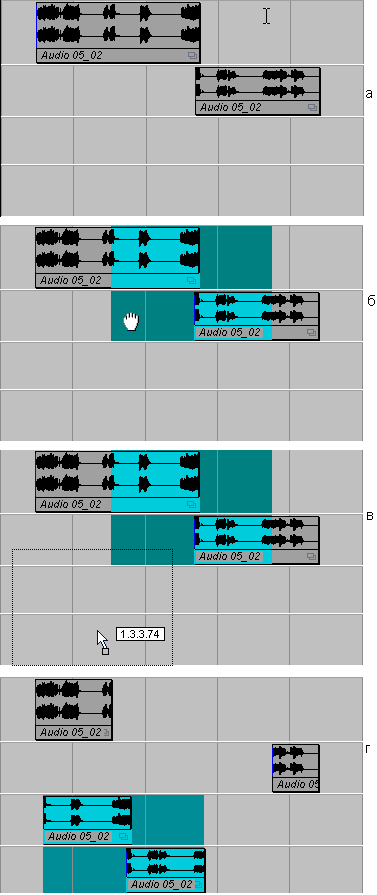
Рис. 4.45. Применение Range Selection
В главном меню программы существует подменю Edit › Range, содержащее набор команд, работающих совместно с инструментом  (Range Selection). Перечислим эти команды:
(Range Selection). Перечислим эти команды:
- Cut Time (клавиши CTRL + SHIFT + Х) – вырезать все, что оказалось в выделенной области, в буфер обмена; передвинуть все, что оказалось справа от вырезанной области, так, чтобы заполнить образовавшийся пробел;
- Delete Time * (SHIFT + Backspace) – команда похожа на предыдущую, но происходит не вырезание, а удаление выделенной области;
- Paste Time * (CTRL + SHIFT + V) – вставить фрагмент проекта из буфера обмена; вставка осуществляется начиная с левой границы выделенной области; все, что находится на месте вставки, сдвигается вправо (чтобы освободить место под вставляемый фрагмент);
- Paste Time at Original * – команда аналогична предыдущей, но вставка фрагмента проекта из буфера происходит начиная с той позиции, в которой данный фрагмент находился прежде, чем попасть в буфер;
- Split (SHIFT + X) – разрезать объекты по границам выделенной области;
- Crop – передвинуть границы объектов, частично попавших в выделенную область, таким образом, чтобы их границы совпадали с границами выделенной области;
- Insert Silence * (CTRL + SHIFT + E) – освободить выделенную область за счет перемещения вправо всех объектов, попавших в нее.
Команды, которые мы пометили символом "*", могут работать совместно с инструментом  (Object Selection). Вместо области проекта, выделенной инструментом
(Object Selection). Вместо области проекта, выделенной инструментом  (Range Selection), где нужно, используется область проекта, ограниченная левым и правым локаторами. При описании команды Edit › Range › Crop мы упомянули возможность перемещения границ объектов (частей и аудиосообщений). Подробно мы поговорим об этом чуть позже.
(Range Selection), где нужно, используется область проекта, ограниченная левым и правым локаторами. При описании команды Edit › Range › Crop мы упомянули возможность перемещения границ объектов (частей и аудиосообщений). Подробно мы поговорим об этом чуть позже.
